MFC-J4340DW(E)
FAQ & Fehlerbehebung |
Gescannte Daten als E-Mail-Anhang speichern
Die gescannten Daten von Ihrem Gerät als Anhang an Ihre E-Mail-Anwendung senden.
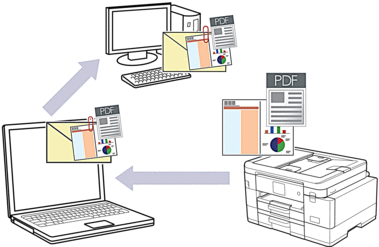
-
Verwenden Sie die Scan-Taste auf dem Gerät, um temporäre Änderungen an den Scaneinstellungen vorzunehmen. Um dauerhafte Änderungen vorzunehmen, verwenden Sie Brother iPrint&Scan.
-
Um mit der Scan-Taste des Geräts in eine E-Mail zu scannen, müssen Sie eine der folgenden Anwendungen in Brother iPrint&Scan auswählen:
- Windows: Microsoft Outlook
- Mac: Apple Mail
Für andere Anwendungen und Webmail-Dienste verwenden Sie die Funktion "In Bild scannen" oder "In Datei scannen", um ein Dokument zu scannen und die gescannte Datei dann an eine E-Mail-Nachricht anzuhängen.
-
Legen Sie das Dokument ein.
-
Drücken Sie
 (SCAN).
(SCAN).
-
Drücken Sie
 oder
oder  , um die Option [zum PC] auszuwählen, und drücken Sie dann OK.
, um die Option [zum PC] auszuwählen, und drücken Sie dann OK.
-
Drücken Sie
 oder
oder  um die Option [zu E-Mail] auszuwählen, und drücken Sie dann OK.
um die Option [zu E-Mail] auszuwählen, und drücken Sie dann OK.
-
Wenn das Gerät über das Netzwerk angeschlossen sein muss, drücken Sie auf
 oder
oder  , um den Computer auszuwählen, an den Sie Daten senden möchten, und drücken Sie dann auf OK.
, um den Computer auszuwählen, an den Sie Daten senden möchten, und drücken Sie dann auf OK.
Wenn Sie in der LCD-Meldung zur Eingabe einer PIN aufgefordert werden, geben Sie über das Bedienfeld die vierstellige PIN für den Computer ein und drücken Sie dann OK.
-
Führen Sie einen der folgenden Schritte aus:
- Um die Einstellungen zu ändern, fahren Sie mit dem nächsten Schritt fort.
- Um die standardmäßigen Einstellungen zu verwenden, drücken Sie Schwarz Start oder Farbe Start.
Die [Farbeinstellung] hängt von den standardmässigen Einstellungen ab. Wenn Sie Schwarz Start oder Farbe Start drücken, können Sie die Einstellungen nicht ändern.
-
Drücken Sie
 oder
oder  um die Option [Scaneinstellungen] auszuwählen, und drücken Sie dann OK.
um die Option [Scaneinstellungen] auszuwählen, und drücken Sie dann OK.
Um die Option [Scaneinstellungen] zu verwenden, müssen Sie einen Computer, auf dem Brother iPrint&Scan installiert ist, an das Gerät anschliessen.
-
Drücken Sie
 oder
oder  , um die Option [Am Gerät einstellen] auszuwählen, und drücken Sie dann OK.
, um die Option [Am Gerät einstellen] auszuwählen, und drücken Sie dann OK.
-
Wählen Sie die zu ändernden Scaneinstellungen und drücken Sie OK.
Option Beschreibung Farbeinstellung Farbformat für Ihr Dokument auswählen. Auflösung Scanauflösung für Ihr Dokument auswählen. Datei Typ Dateiformat für Ihr Dokument auswählen. Papierformat Dokumentgrösse auswählen. Helligkeit Helligkeit wählen. Kontrast Kontrast wählen. Automatische Entzerrung Schiefe Dokumente beim Scannen korrigieren. Leere Seite überspringen Wenn Ein ausgewählt ist, werden leere Seiten übersprungen. Hintergrundfarbe entfernen Menge der Hintergrundfarbe ändern, die entfernt wird. -
Drücken Sie Mono Start oder Colour Start.
[Farbeinstellung] hängt von den von Ihnen gewählten Einstellungen ab. Wenn Sie Schwarz Start oder Farbe Start drücken, können Sie die Einstellungen nicht ändern
